Se connecter aux serveurs erwin Mart et les gérer dans Microsoft Purview
Cet article explique comment inscrire des serveurs erwin Mart et comment s’authentifier et interagir avec les serveurs erwin Mart dans Microsoft Purview. Pour plus d’informations sur Microsoft Purview, consultez l’article d’introduction.
Fonctionnalités prises en charge
| Extraction de métadonnées | Analyse complète | Analyse incrémentielle | Analyse délimitée | Classification | Étiquetage | Stratégie d’accès | Traçabilité | Partage de données | Affichage en direct |
|---|---|---|---|---|---|---|---|---|---|
| Oui | Oui | Non | Oui | Non | Non | Non | Oui | Non | Non |
Les versions erwin Mart prises en charge sont 9.x à 2021.
Lors de l’analyse de la source erwin Mart, Microsoft Purview prend en charge :
Extraction de métadonnées techniques, notamment :
- Mart
- Bibliothèques
- Modèles
- Entités, notamment les attributs, les clés étrangères, les index, les membres d’index, les clés candidates et les déclencheurs
- Valeurs par défaut
- Synonymes
- Séquences
- Domaines
- Zones d’objet
- Relations
- Règles de validation, y compris les valeurs valides
- Diagrammes ER
- Affichages, y compris les attributs
- Procédures stockées, y compris les paramètres
- Schémas
- Relations de sous-type
- Afficher la relation
- Propriétés définies par l’utilisateur
Extraction de la traçabilité statique sur les relations des ressources entre les entités, les vues et les procédures stockées.
Lors de la configuration de l’analyse, vous pouvez choisir d’analyser un serveur erwin Mart entier ou d’étendre l’analyse à une liste de modèles correspondant au ou aux noms donnés.
Limitations connues
Lorsque l’objet est supprimé de la source de données, l’analyse suivante ne supprime pas automatiquement la ressource correspondante dans Microsoft Purview.
Configuration requise
Un compte Azure avec un abonnement actif. Créez un compte gratuitement.
Un compte Microsoft Purview actif.
Vous avez besoin des autorisations Administrateur de source de données et Lecteur de données pour inscrire une source et la gérer dans le portail de gouvernance Microsoft Purview. Pour plus d’informations sur les autorisations, consultez Contrôle d’accès dans Microsoft Purview.
Configurez le dernier runtime d’intégration auto-hébergé. Pour plus d’informations, consultez le guide créer et configurer un runtime d’intégration auto-hébergé.
Importante
Veillez à installer le runtime d’intégration auto-hébergé et le logiciel Erwin Data Modeler sur l’ordinateur où s’exécute erwin Mart instance.
Vérifiez que JDK 11 est installé sur l’ordinateur sur lequel le runtime d’intégration auto-hébergé est installé. Redémarrez la machine après avoir installé le JDK pour qu’il prenne effet.
Vérifiez que Visual C++ Redistributable (version Visual Studio 2012 Update 4 ou ultérieure) est installé sur l’ordinateur du runtime d’intégration auto-hébergé. Si cette mise à jour n’est pas installée, vous pouvez la télécharger ici.
Inscrire
Cette section explique comment inscrire des serveurs erwin Mart dans Microsoft Purview à l’aide du portail de gouvernance Microsoft Purview.
La seule authentification prise en charge pour une source erwin Mart est l’authentification du serveur sous forme de nom d’utilisateur et de mot de passe.
Étapes d’inscription
- Accédez à votre compte Microsoft Purview dans le portail de gouvernance Microsoft Purview.
- Sélectionnez Data Map dans le volet de navigation de gauche.
- Sélectionnez Inscrire.
- Dans Inscrire des sources, sélectionnez erwin. Sélectionnez Continuer.
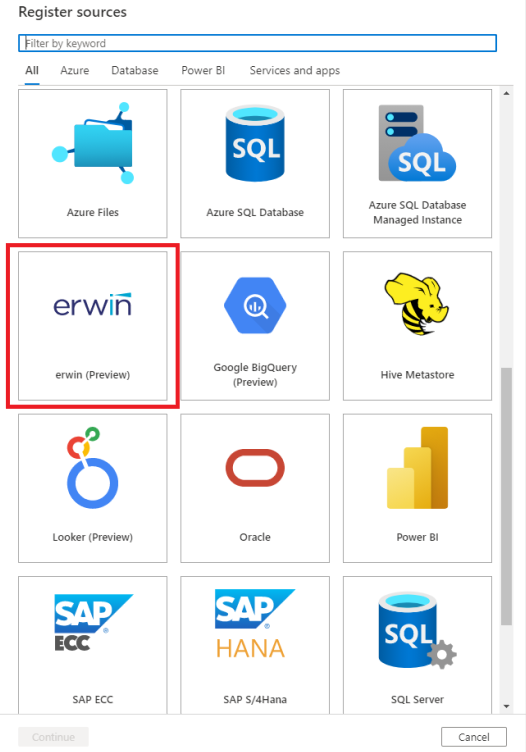
Dans l’écran Inscrire les sources (erwin), procédez comme suit :
Entrez un Nom indiquant que la source de données sera répertoriée dans le catalogue.
Entrez le nom du serveur erwin Mart. Il s’agit du nom d’hôte réseau utilisé pour se connecter au serveur erwin Mart. Par exemple, localhost
Entrez le numéro de port utilisé lors de la connexion à erwin Mart. Par défaut, cette valeur est 18170.
Entrez le nom de l’application
Remarque
Pour obtenir les détails ci-dessus, accédez à votre modèle de données erwin. Sélectionnez Mart -> Se connecter pour afficher les détails relatifs au nom du serveur, au port et au nom de l’application.
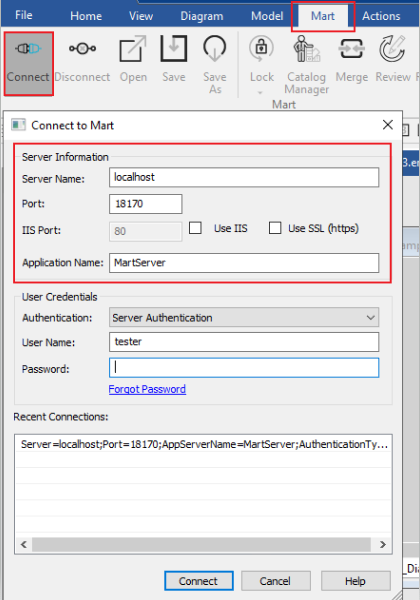
Sélectionnez une collection dans la liste.
Terminez l’inscription de la source de données.
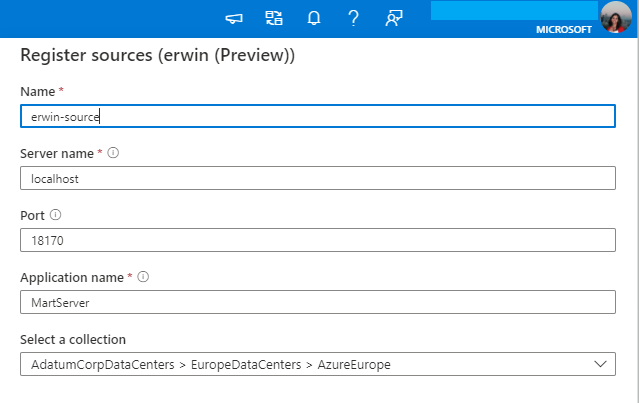
Analyser
Suivez les étapes ci-dessous pour analyser les serveurs erwin Mart afin d’identifier automatiquement les ressources. Pour plus d’informations sur l’analyse en général, consultez notre présentation des analyses et de l’ingestion
Créer et exécuter une analyse
Pour créer et exécuter une nouvelle analyse, procédez comme suit :
Dans le Centre de gestion, sélectionnez Runtimes d’intégration. Vérifiez qu’un runtime d’intégration auto-hébergé est configuré sur la machine virtuelle sur laquelle s’exécute erwin Mart instance. S’il n’est pas configuré, suivez les étapes mentionnées ici pour configurer un runtime d’intégration auto-hébergé.
Accédez à Sources.
Sélectionnez l’erwin Mart inscrit.
Sélectionnez + Nouvelle analyse.
Fournissez les détails ci-dessous :
Nom : nom de l’analyse
Se connecter via le runtime d’intégration : sélectionnez le runtime d’intégration auto-hébergé configuré.
Le nom du serveur, le port et le nom de l’application sont renseignés automatiquement en fonction des valeurs entrées lors de l’inscription.
Credential: Sélectionnez les informations d’identification configurées pour vous connecter à votre serveur erwin Mart. Lors de la création d’informations d’identification, veillez à :
- Sélectionnez Authentification de base comme méthode d’authentification
- Indiquez le nom d’utilisateur de votre serveur erwin Mart dans le champ Nom d’utilisateur.
- Enregistrez votre mot de passe utilisateur pour l’authentification du serveur dans le secret du coffre de clés.
Pour en savoir plus sur les informations d’identification, reportez-vous au lien ici.
Utiliser les services IIS (Internet Information Services) : sélectionnez True ou False pour indiquer si Microsoft Internet Information Services (IIS) doit être utilisé lors de la connexion au serveur erwin Mart. Par défaut, cette valeur est définie sur False.
Utiliser SSL (Secure Sockets Layer) : sélectionnez True ou False pour indiquer si SSL (Secure Sockets Layer) doit être utilisé lors de la connexion au serveur erwin Mart. Par défaut, cette valeur est définie sur False.
Remarque
Ce paramètre s’applique uniquement à erwin Mart version 9.1 ou ultérieure.
Modèles : étendez votre analyse en fournissant une liste séparée par des points-virgules de chaînes de localisateur de modèle erwin. Par exemple, mart://Mart/Samples/eMovies;mart://Mart/Erwin_Tutorial/AP_Physical
Mémoire maximale disponible : mémoire maximale (en Go) disponible sur la machine virtuelle du client à utiliser par les processus d’analyse. Cela dépend de la taille d’erwin Mart à analyser.
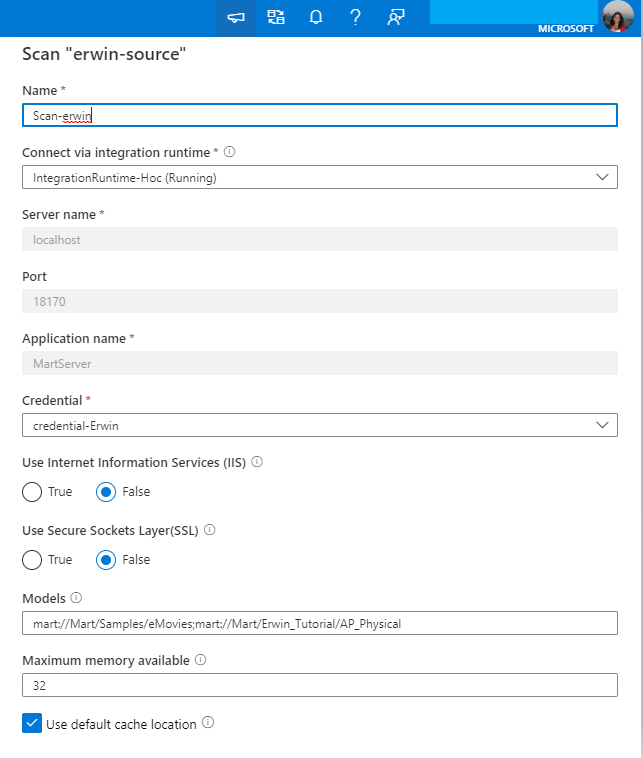
Sélectionnez Tester la connexion.
Cliquez sur Continuer.
Choisissez votre déclencheur d’analyse. Vous pouvez configurer une planification ou exécuter l’analyse une seule fois.
Passez en revue votre analyse et sélectionnez Enregistrer et exécuter.
Afficher vos analyses et exécutions d’analyse
Pour afficher les analyses existantes :
- Accédez au portail Microsoft Purview. Dans le volet gauche, sélectionnez Mappage de données.
- Sélectionnez la source de données. Vous pouvez afficher une liste des analyses existantes sur cette source de données sous Analyses récentes, ou vous pouvez afficher toutes les analyses sous l’onglet Analyses .
- Sélectionnez l’analyse qui contient les résultats que vous souhaitez afficher. Le volet affiche toutes les exécutions d’analyse précédentes, ainsi que les status et les métriques pour chaque exécution d’analyse.
- Sélectionnez l’ID d’exécution pour case activée les détails de l’exécution de l’analyse.
Gérer vos analyses
Pour modifier, annuler ou supprimer une analyse :
Accédez au portail Microsoft Purview. Dans le volet gauche, sélectionnez Mappage de données.
Sélectionnez la source de données. Vous pouvez afficher une liste des analyses existantes sur cette source de données sous Analyses récentes, ou vous pouvez afficher toutes les analyses sous l’onglet Analyses .
Sélectionnez l’analyse que vous souhaitez gérer. Vous pouvez ensuite :
- Modifiez l’analyse en sélectionnant Modifier l’analyse.
- Annulez une analyse en cours en sélectionnant Annuler l’exécution de l’analyse.
- Supprimez votre analyse en sélectionnant Supprimer l’analyse.
Remarque
- La suppression de votre analyse ne supprime pas les ressources de catalogue créées à partir d’analyses précédentes.
Traçabilité
Après avoir analysé votre source erwin, vous pouvez parcourir Catalogue unifié ou rechercher Catalogue unifié pour afficher les détails de la ressource.
Accédez à l’onglet Ressource -> Traçabilité, vous pouvez voir la relation de ressource le cas échéant. Reportez-vous à la section Fonctionnalités prises en charge pour les scénarios de traçabilité erwin pris en charge. Pour plus d’informations sur la traçabilité en général, consultez le guide de l’utilisateur sur la traçabilité et la traçabilité des données.
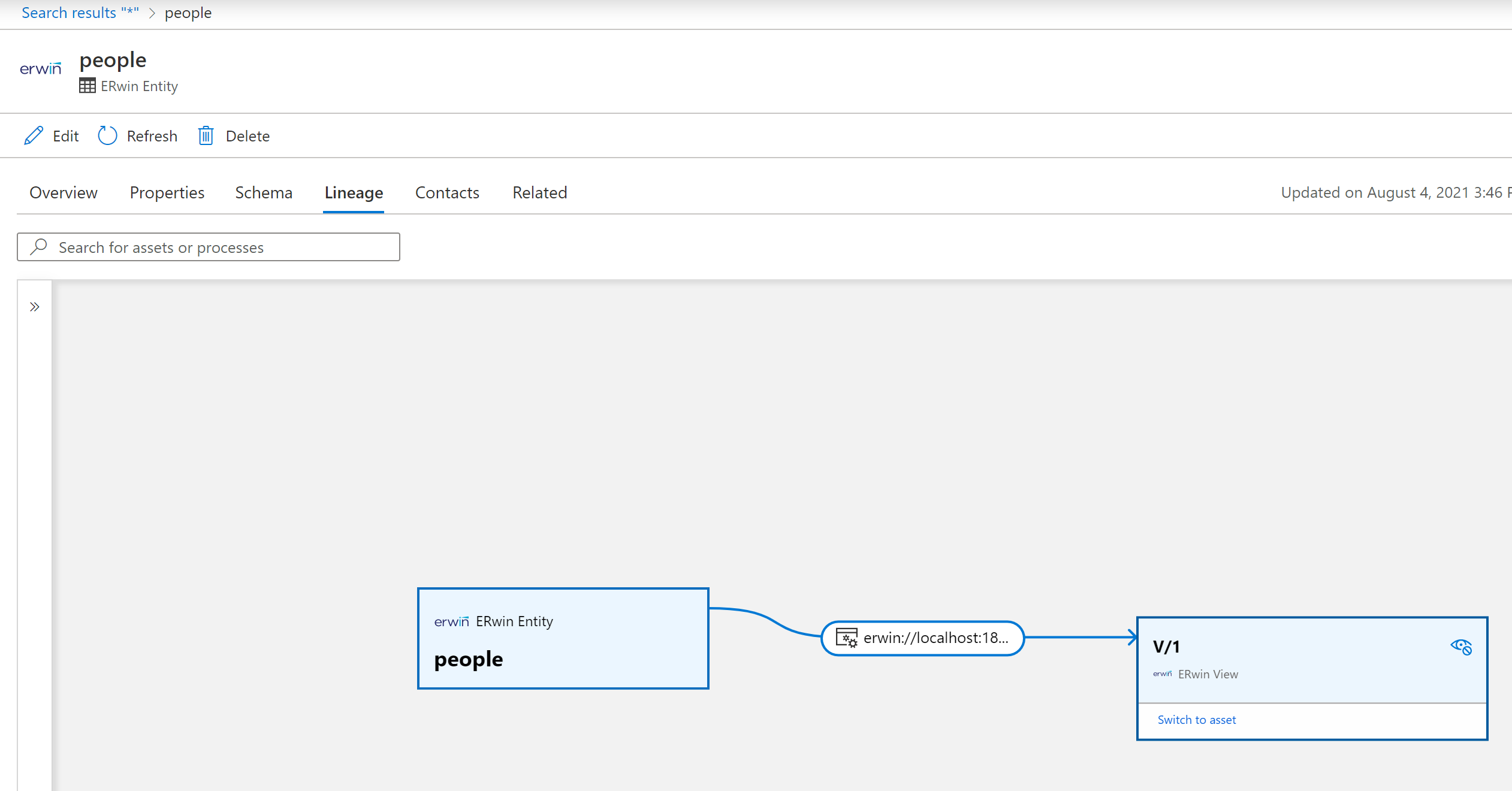
Étapes suivantes
Maintenant que vous avez inscrit votre source, suivez les guides ci-dessous pour en savoir plus sur Microsoft Purview et vos données.